手作りのぬくもりを大切に、あなたの常識を揺さぶる丁寧に仕上げた記事をお楽しみください。
最終更新:2024年10月20日
あなたはまだ、Obsidianのノートを手動で管理しているのですか? 数年前、私も同じように一つひとつのノートを何度も上書きし、後で「あのときの記録はどこ?」と冷や汗をかいた経験があります。正直、時間と労力の無駄でした。
 |
| Obsidianのバージョン管理方法 |
デジタルノートを使うなら、バージョン管理は必須です。データの消失リスクを軽減し、いつでも過去の自分に戻れる安心感を手に入れたくありませんか?考えてみてください――もし大切なノートが突然消えたら?
Obsidianのバージョン管理を行わない場合、誤って重要なノートを失い、二度と取り戻せない恐怖と不安が常につきまといます。
こちらは読まれましたか? Obsidianで本当にできる?長期プロジェクト管理の5つの秘訣
Obsidianでのバージョン管理を始めるために
なぜObsidianでバージョン管理が必要なのか
Obsidianは優れたノート管理ツールで、使いやすさやカスタマイズ性で多くのユーザーに支持されています。しかし、公式にはバージョン管理機能が組み込まれていません。これは、特に長期間ノートを運用していると、誤ってデータを削除してしまったり、古いバージョンに戻りたいと思うことがある場合に問題となります。
では、どうすればこのリスクを回避できるのでしょうか? 答えは、バージョン管理を取り入れることにあります。
ノートデータの喪失リスクを防ぐためのバージョン管理
Obsidianにバージョン管理を導入する最大の理由は、データ喪失のリスクを低減することです。編集ミスや意図しないデータ削除、さらにはデバイスの故障やクラッシュなど、思いもよらない状況でデータが失われる可能性は常に存在します。特に、大切なプロジェクトや学習記録をObsidianで管理している場合、こうしたリスクは致命的です。
バージョン管理を取り入れることで、ノートの変更履歴を保存し、必要に応じて過去の状態に戻すことができます。これにより、たとえ重大なミスが発生しても、安心してノートを管理できるようになります。
ObsidianとGitの連携
バージョン管理の代表的なツールとして「Git」があります。Gitは、開発者がソースコードの変更履歴を管理するために広く使用されているツールですが、Obsidianのようなノート管理にも活用することができます。Gitを使えば、ノートごとに変更履歴を保持し、いつでも過去の状態に戻ることが可能です。次に、ObsidianとGitの連携方法を解説していきます。
Gitのセットアップと初期設定
まず、Gitを使用するためには、Git自体をインストールする必要があります。Gitは、Windows、Mac、Linuxなど、ほとんどのプラットフォームで利用可能です。以下の手順に従ってセットアップしてください。
Gitのインストール 公式サイトから最新バージョンをダウンロードしてインストールします。
Gitの初期設定 インストール後、ターミナル(またはコマンドプロンプト)を開き、以下のコマンドでユーザー情報を設定します。
git config --global user.name "あなたの名前" git config --global user.email "あなたのメールアドレス"ObsidianのフォルダをGitリポジトリとして初期化 次に、ObsidianのワークスペースフォルダをGitで管理するためにリポジトリを作成します。ターミナルを開き、Obsidianのフォルダに移動して以下のコマンドを入力します。
cd /path/to/your/obsidian/folder git init
これで、ObsidianフォルダがGitで管理されるようになりました。以降は、ノートを編集するたびに変更履歴を保存できるようになります。
コミットの頻度とベストプラクティス
Gitを使用する際の基本は「コミット」です。コミットとは、変更を保存し、履歴に記録する操作です。では、どのタイミングでコミットすべきでしょうか? 一般的には、次のような場面でコミットを行うことが推奨されます。
重要な変更を加えたとき 大きな修正や新しいノートを追加した際には、すぐにコミットして履歴を残しましょう。
ノートの節目ごと 一定の作業が終わったら、コミットするのが良い習慣です。たとえば、一つのプロジェクトや章が完了した時点などです。
コミットメッセージも重要です。短いメッセージでも、どのような変更を加えたか簡潔に説明するよう心がけてください。
バージョン管理をさらに強化するツールとプラグイン
Obsidianには、バージョン管理をサポートするプラグインも用意されています。これらのプラグインを使うことで、Gitの機能をさらに簡単に活用できるようになります。
Obsidianのバージョン管理に役立つプラグイン
Gitプラグインの使い方
「Obsidian Git」というプラグインは、Obsidian内で簡単にGit操作を行えるようにする便利なツールです。このプラグインを使えば、ターミナルを使わずにノートのバージョン管理が可能になります。
プラグインのインストール Obsidian内の「設定」から「プラグイン」を選択し、「コミュニティプラグイン」のセクションで「Obsidian Git」を検索してインストールします。
初期設定 インストール後、設定画面でGitプラグインを有効にし、リポジトリのパスや自動コミットの設定を行います。
実際の運用 このプラグインを使えば、Obsidian上で簡単に「コミット」「プッシュ」「プル」などのGit操作が可能です。特に、定期的な自動コミット機能を活用すると、手動で操作する手間が省けます。
バックアッププラグインとの併用
Gitは強力なバージョン管理ツールですが、バックアップも並行して行うのがベストです。特に、クラウド上にデータを保存するバックアッププラグインを活用すると、さらに安心してノート管理が可能になります。
「Obsidian Sync」や「Dropbox」などのクラウドバックアップサービスを使い、重要なノートを別の場所に保存しておくことをおすすめします。
自動化と効率化を図る方法
バージョン管理の効果を最大限に引き出すためには、自動化が非常に有効です。手作業を減らし、ノートの履歴管理を効率化する方法を解説します。
バージョン管理の自動化
Gitの自動コミット設定
手動でコミットを行うこともできますが、自動コミット設定を行うと、定期的に変更を保存することができ、ノートの安全性がさらに向上します。
定期的な自動コミット Gitプラグインの設定で、自動コミットの間隔を設定します。これにより、指定した時間ごとに自動的に変更が保存されます。
スクリプトを活用した自動化 コマンドラインツールやスクリプトを使って、さらに細かい自動化を行うことも可能です。これにより、複数のプロジェクトやノートに対して一括でバージョン管理を実行できます。
Obsidian Syncとの組み合わせでの自動管理
Obsidian Syncは有料のクラウド同期機能ですが、Gitと組み合わせることで、さらに強固な管理体制を構築できます。ノートのバージョン管理とリアルタイムのクラウド同期を両立させることで、万が一のデータ消失にも備えることができます。
バージョン管理を活用した効率的なノート管理術
Gitやプラグインを活用してバージョン管理を導入すると、過去のバージョンをうまく活用することでノートの管理が飛躍的に向上します。
古いバージョンを活用する方法
差分を活かしたリファクタリング
バージョン管理を利用すると、過去のノートとの変更点(差分)を比較することが容易になります。この機能を活用して、ノートの進化や再整理(リファクタリング)を行うことができます。例えば、研究ノートやプロジェクトの進行記録を確認しながら、内容を改善していく際に役立ちます。
過去のバージョンに戻すリスク管理
何か重大なミスが発生した場合、過去のバージョンに戻すことができるのもGitの強力な特徴です。ただし、過去に戻ると新しい変更が上書きされるリスクもあるため、慎重に管理する必要があります。
Obsidianでのバージョン管理は、ノートをより安全かつ効率的に管理するために不可欠な要素です。Gitやプラグインを活用し、手動操作の手間を減らしながら自動化を進めることで、よりスムーズなノート管理を実現できます。
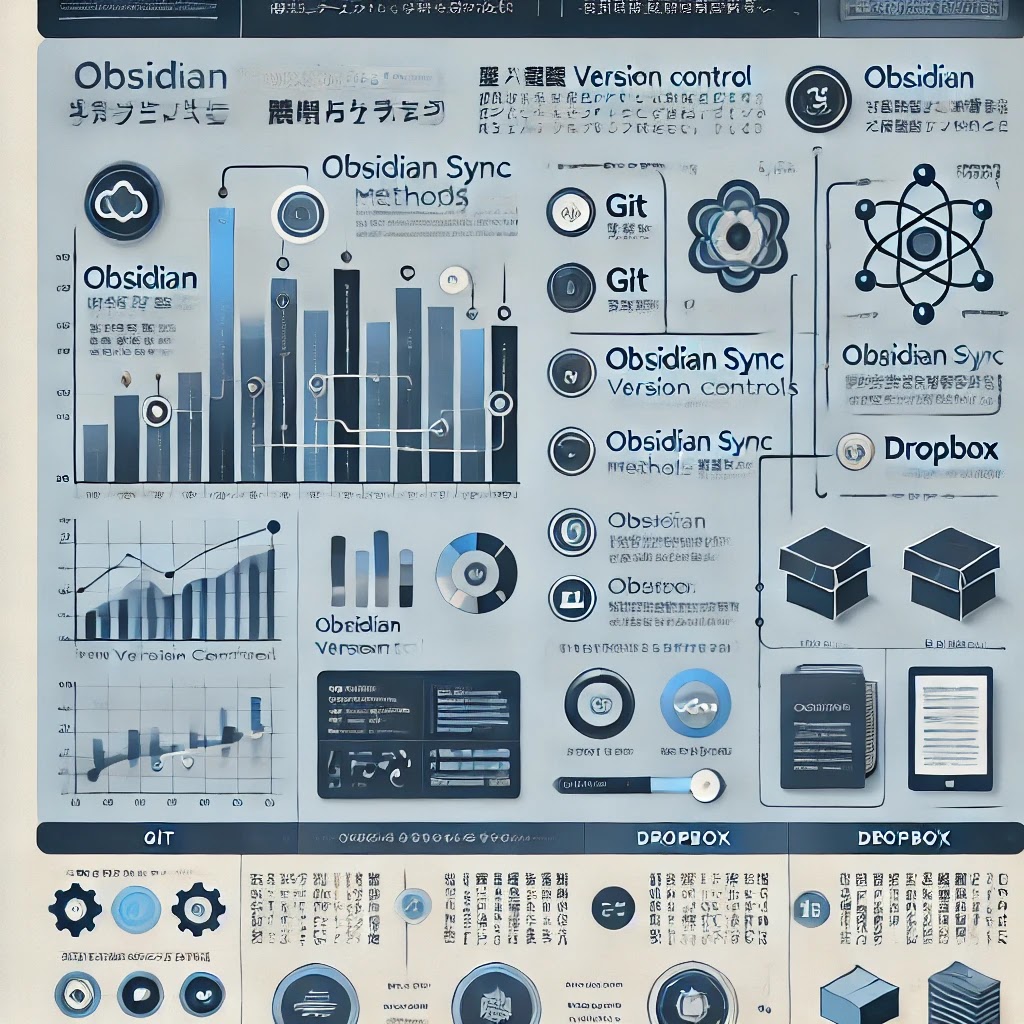 |
| このインフォグラフィックは、「Obsidianのバージョン管理ツール」の比較を視覚的に示しています。 |
Obsidianでのバージョン管理ツールと機能比較
以下は、Obsidianでバージョン管理を行う際に役立つツールやプラグインの比較表です。各ツールの機能や特徴を簡潔にまとめました。
| ツール/プラグイン名 | 主な機能 | 価格 | 自動化対応 | 利用者向けコメント |
|---|---|---|---|---|
| Git | 変更履歴の追跡、コミット、リモート管理 | 無料 | 〇 | 手動操作も簡単だが、初心者には少しハードル高め |
| Obsidian Gitプラグイン | Obsidian内でのGit操作、コミット設定 | 無料 | 〇 | Obsidian専用。初心者でも扱いやすい |
| Obsidian Sync | リアルタイムでノートのバックアップ、バージョン管理 | 約$8/月 (2024年現在) | 〇 | 有料だが、クラウドでの安心感が強い |
| Dropbox | 自動バックアップ、複数デバイス同期 | 無料(有料プランあり) | 〇 | 外部バックアップとして非常に有用 |
| GitHub | リモートリポジトリでの履歴保存、共有 | 無料 | 〇 | チーム作業や共有に最適だが、セットアップがやや複雑 |
ツールの違いを理解し、自分に合ったバージョン管理方法を選びましょう。
Obsidianバージョン管理を超えた「ノートの進化」: あなたの記録を次のレベルへ
未来を想像してください。大切なノートがどんなに変化しても、その全てのバージョンにアクセスでき、いつでも好きな時に戻せる安心感。ノートの成長を見守りながら、過去の自分がどこで間違いを犯したのかを振り返ることができる。そんな環境を手に入れたら、もう「失敗」や「消失」の恐怖とは無縁です。
ノートは生き物だ:バージョン管理のその先を考える
Obsidianユーザーの多くは、ノートを「静的なデータ」として扱っています。しかし、本当に効果的なノート管理は、その内容が常に変化し、進化していくものだと理解することです。バージョン管理は、ノートが生き物のように育っていく過程を見守り、その軌跡を大切にする方法でもあります。
私も昔、ノートを取ることに執着しすぎて、内容が散漫になることがありました。重要なのは、すべてを完璧に保つことではなく、ノートが自分とともに成長し、発展していく過程を記録することです。
整理整頓で安心するのは間違い?「進化するノート」の価値を見逃していませんか?
ノートの整理が好きな方は多いでしょう。色分けされたタグやきれいに整ったフォルダを見て「完璧だ!」と満足するかもしれません。しかし、本当に重要なのはノートの「過程」です。ノートがどのように進化してきたかを追跡できることは、ただの整理整頓よりもはるかに貴重な価値を持っています。
--小休止:お知らせとお願い--
この記事が少しでもお役に立てば幸いです。
当サイトは、専門知識を持つ著者達が、独自の視点で価値ある情報と体験を提供しています。再訪問とブックマークをぜひお願いします。
このサイトが気に入ったら、応援ボタンを押してください!😊
あなたの応援がサイト運営の励みになります。
私自身、完璧主義的な整理が好きで、以前は「きれいなノート」を目指していましたが、それが逆に私のクリエイティビティを縛る原因となっていました。ノートはあくまで「ツール」であり、試行錯誤や発展のプロセスこそが価値を持つと気づいたとき、私のノート管理術は大きく変わりました。
変化を楽しむ:ノートの進化とその記録
ノートは「作品」ではない、「ツール」だ
よくありがちな失敗は、ノートを「作品」として扱いすぎることです。Obsidianのようなツールでノートを管理する際、完璧さを追求するあまり、重要なメモを手元に残し忘れてしまうこともあります。ここで気づいてほしいのは、ノートが「進化」し続けることが重要だということ。
実際、ノートは「完璧な完成品」ではなく、「成長の軌跡」なのです。
思い出してみてください…最後に消えたノートはいつですか?
もし、まだ「整理整頓至上主義」に縛られているなら、思い切ってノートの進化を楽しむという視点を取り入れてみてください。これにより、常に変わり続ける内容やアイデアを追跡でき、より柔軟でクリエイティブなノート管理が可能になります。
ノート管理で成功するために見落としてはいけない5つの罠
完璧なノートを目指しすぎる これはまるで砂漠でオアシスを探すようなもの。完璧なノートは存在しません。常に進化し、変化するものです。
過去のミスに固執しすぎる ノートが消えた、データが壊れた。その痛みは理解できますが、バージョン管理を利用すればもうそんな心配は無用です。
タグ付けやフォルダ分けに時間をかけすぎる タグやフォルダ分けは重要ですが、それにあまり時間をかけすぎると肝心の「ノートの内容」が疎かになります。
自動化を軽視する 手動でノート管理を続けるのは、まるで手書きの帳簿をまだ使っているようなものです。Gitや自動バックアップを活用することで、効率を大幅に向上させられます。
「過程」を無視する ノートは常に変わり続けるものです。その過程を楽しみ、成長を追いかけましょう。
FAQ: ノート管理のよくある疑問
どうしてノートのバージョン管理が必要なんですか?
バージョン管理は、アイデアや進捗を後から見直し、修正できるためです。ノートが常に進化するものであるなら、その成長を記録しておくことは非常に重要です。
手動でバックアップを取るのはダメなんですか?
もちろん、手動でも問題はありませんが、毎回忘れずにやるのは大変です。自動化ツールを使えば、こうしたミスを防ぎ、ストレスも軽減できます。
バージョン管理って難しいんじゃないですか?
そう思うかもしれませんが、実は意外にシンプルです。Gitやプラグインを使えば、Obsidianの中で簡単に管理できます。最初の設定が少し手間かもしれませんが、一度やればあとは自動です!
ノート管理に失敗したらどうしますか?
大丈夫です。バージョン管理をしていれば、過去のノートを簡単に復元できます。失敗は成長の一部ですから、心配せずどんどん試してみてください!
どのくらいの頻度でノートのバージョンを保存すればいいですか?
頻度は自分のペースで決めましょう。大切なのは、重要な変更があったときにきちんと履歴を残すことです。日々の小さなメモなら、1日1回でも十分かもしれません。
公式で提供しているバージョン管理機能
Obsidianには、現在公式なバージョン管理機能が一部提供されていますが、完全なGitのようなシステムではありません。具体的には、有料のObsidian Sync機能を利用すると、ノートのバージョン履歴を保持することができます。この機能では、最大で1年分のノートの変更履歴を追跡し、過去のバージョンに戻ることが可能です。これは、編集ミスや誤ってデータを削除した場合に非常に役立ちます。
さらに、Obsidian Syncはエンドツーエンドの暗号化を提供し、データの安全性を高めつつ、デバイス間でノートを同期する機能も備えています。これにより、PCやスマートフォン間でのデータ統合も簡単に行えます。
ただし、Obsidian Syncのバージョン履歴機能は無料ではなく、有料のサブスクリプションプラン(1ユーザーあたり月額4ドルから)に加入する必要があります。一方で、Gitのような詳細な履歴管理やコミット制御が必要な場合は、依然としてGitプラグインを使うのが最も効果的です。Gitを使えば、ノートの変更履歴を手動または自動で管理でき、さらに柔軟な履歴操作が可能です。
したがって、Obsidian内でのバージョン管理を強化するためには、公式のObsidian Sync機能を利用しつつ、Gitプラグインを併用するのがベストな方法です。
Sync機能でバージョンを管理するには?
Obsidian Syncを使ってバージョンを管理する方法は、シンプルで安全です。以下に具体的な手順を説明します。
1. Obsidian Syncの設定
まず、Obsidian Sync機能を有効にする必要があります。この機能は有料ですが、データの暗号化や同期、バージョン履歴の管理など多くのメリットを提供します。以下の手順に従って設定を進めてください。
有料プランにサインアップ Obsidian Syncは、月額4ドル(年額契約の場合)から利用できます。Obsidianの公式サイトから有料プランにサインアップしてください。
Obsidian Syncの有効化 サインアップ後、Obsidianの設定画面で「Sync」を選択し、同期を有効にします。これにより、選択したVault(ノートの保存場所)が同期対象となります。
2. バージョン履歴の活用
Obsidian Syncを有効化すると、各ノートのバージョン履歴が自動的に保存されます。この機能では、過去の変更内容を確認し、必要に応じて過去のバージョンに戻すことができます。
ノートのバージョン履歴を確認する ノートの履歴を確認するには、そのノートを開き、設定メニューから「バージョン履歴」を選択します。ここで、どの部分がいつ変更されたかを確認できます。
過去のバージョンに戻す バージョン履歴の中から、特定の日時のバージョンを選び、その状態に復元することができます。復元したバージョンも履歴に残るため、いつでも他のバージョンに戻すことが可能です。
3. バージョン履歴の保持期間
Obsidian Syncのプランに応じて、バージョン履歴の保存期間が異なります。基本プランでは1か月の履歴が保持されますが、上位プランにアップグレードすると、最長で12か月のバージョン履歴を保存できます。
4. ファイルのリカバリー
バージョン管理に加えて、Syncでは削除されたファイルを復元する「ファイルリカバリー」機能も備えています。これにより、誤って削除したノートも簡単に復元でき、データ消失のリスクがさらに軽減されます。
まとめ
Obsidian Syncは、ノートの変更履歴を管理し、過去の状態に簡単に戻れるバージョン管理システムを提供します。さらに、強力な暗号化やファイルリカバリー機能もあるため、安全かつ効率的にノートを管理することが可能です。
公式プラン
Obsidianの公式プランは2つあります。公式サイトのObsidianの料金プランを見ると、以下の2つが提供されています。
Obsidian Free(無料プラン)
- 個人利用に無料で提供されており、プラグインやテーマの利用、データのローカル保存などが可能です。ただし、公式のクラウド同期機能(Obsidian Sync)やバージョン履歴機能は含まれていません。
Obsidian Sync(有料プラン)
- 月額4ドルまたは年額での契約により利用可能です。このプランでは、ノートのクラウド同期とバージョン履歴(1か月分)が含まれます。さらに、上位プラン「Sync Plus」では、12か月間のバージョン履歴と10GBのクラウドストレージが利用可能です。
この2つのプランで、無料版でも基本機能は十分に活用できるものの、バージョン管理やクラウドを活用した高度な機能を利用するには有料のSyncプランが必要です。
自分の失敗談: 完璧を追い求めすぎて…
昔、私はノートの「完璧さ」にこだわりすぎ、ひたすら整理に時間をかけていました。タグを色分けしたり、フォルダを分けたり…でも、いざ内容を確認すると、肝心な情報が見つからない。ノートが綺麗なだけで使えないものに。そこで、「完璧を求めるのをやめる」ことにしました。整理よりも、記録の流れを重視するようにしたら、自然と必要な情報が見つかるようになり、生産性も大幅に向上しました。
自分を解放しよう!失敗から学ぶノート管理術
ある日、長年整理整頓に時間をかけてきた自分に疑問を抱きました。「何のためにこれをしているんだ?」と。そこで思い切って、完璧を追求することをやめ、ノートの「過程」に目を向け始めました。そうしたら、ノートに関するストレスが軽減し、より自由にアイデアを形にできるように。失敗を恐れず、進化を楽しむことが、結果的に最も効果的なノート管理術であると気づいたのです。
まとめ:ノートを「進化」させよう
今、あなたの目の前には、新しいノート管理の可能性が広がっています。バージョン管理を導入し、ノートを「進化するもの」として捉えることで、あなたの記録は過去の自分を超える手段へと変わります。アイデアが形になり、記憶がつながり、いつでも過去に戻れる――その安心感は計り知れません。
たとえば、ノートを開いた瞬間、画面に浮かぶ過去の自分の軌跡があなたを迎える。そこには失敗も成功もすべて含まれている。風のように変化するアイデアをつかみ、未来の自分に託す。その瞬間、あなたはノートをただのメモ以上のものにしているのです。
ノートを「保存する」だけで満足していませんか?ノートの進化を楽しむ準備はできていますか?
お時間があれば、こちらも読んでみてください.. Obsidianのカレンダーで本当に効率化?7つの管理術



